如何在Word 2013中插入注释?就像某些修订一样,默认情况下,在Word 2013中,注释会显示在文档右侧的气球中。它们也会显示在“审阅”窗格中(如果显示)。 当多个用户向文档中添加注释时,每个人的注释将显示在不同颜色的气球中(如果禁用了气球,则将显示在“审阅”窗格中的栏中)。
如果用户进行修订并将注释添加到文档,则他们的修订标记和注释气球的颜色相同。
1.在Word 2013文档中,选择一个段落,然后选择“审阅”→“新建评论”。
“审阅”窗格显示在文档下方(因为这是您为其指定的最后一个位置)。提示框不会出现,因为您在上一个练习中关闭了该功能。插入点移到注释。
2.输入您的评论。在此示例中,选择“ 1980年2月”,其注释为“这是否正确?”。您键入的文本显示在“评论”标题下的“审阅”窗格中。
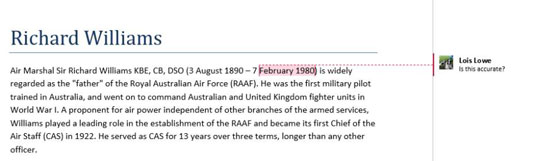
3.在“审阅”选项卡上,单击“跟踪”组中的对话框启动器。将打开“跟踪更改选项”对话框。
4.从“所有标记视图显示中的气球”下拉列表中,选择“注释和格式”,然后单击“确定”。
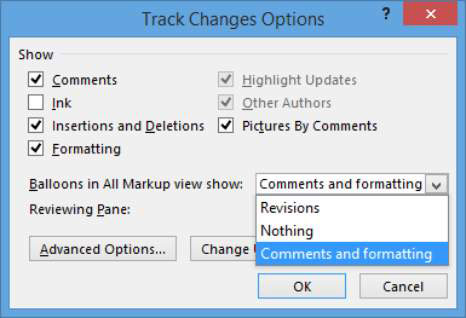
注释显示在文档右侧的气球中。
5.选择“审阅”→“审阅窗格”(按钮面,而不是箭头)以关闭“审阅”窗格。
因为评论已经出现,所以不再需要“审阅”窗格。这是气球中的评论。
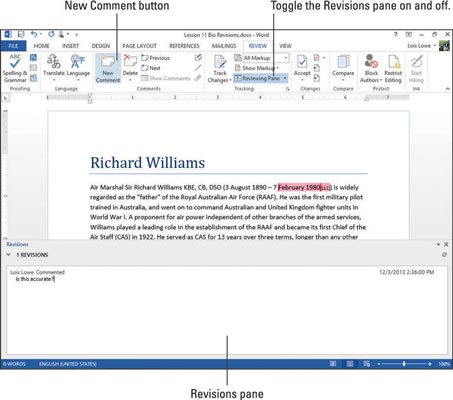
6.滚动到文档底部,选择其他 句子或单词,然后选择“评论”→“新评论”。出现一个新的注释气球。
7.键入您的新评论,然后按Ctrl + Home返回文档的顶部。
图片声明:本站部分配图来自人工智能系统AI生成,觅知网授权图片,PxHere摄影无版权图库。本站只作为美观性配图使用,无任何非法侵犯第三方意图,一切解释权归图片著作权方,本站不承担任何责任。如有恶意碰瓷者,必当奉陪到底严惩不贷!
内容声明:本文中引用的各种信息及资料(包括但不限于文字、数据、图表及超链接等)均来源于该信息及资料的相关主体(包括但不限于公司、媒体、协会等机构)的官方网站或公开发表的信息。部分内容参考包括:(百度百科,百度知道,头条百科,中国民法典,刑法,牛津词典,新华词典,汉语词典,国家院校,科普平台)等数据,内容仅供参考使用,不准确地方联系删除处理!本站为非盈利性质站点,发布内容不收取任何费用也不接任何广告!
免责声明:我们致力于保护作者版权,注重分享,被刊用文章因无法核实真实出处,未能及时与作者取得联系,或有版权异议的,请联系管理员,我们会立即处理,本文部分文字与图片资源来自于网络,部分文章是来自自研大数据AI进行生成,内容摘自(百度百科,百度知道,头条百科,中国民法典,刑法,牛津词典,新华词典,汉语词典,国家院校,科普平台)等数据,内容仅供学习参考,不准确地方联系删除处理!的,若有来源标注错误或侵犯了您的合法权益,请立即通知我们,情况属实,我们会第一时间予以删除,并同时向您表示歉意,谢谢!

